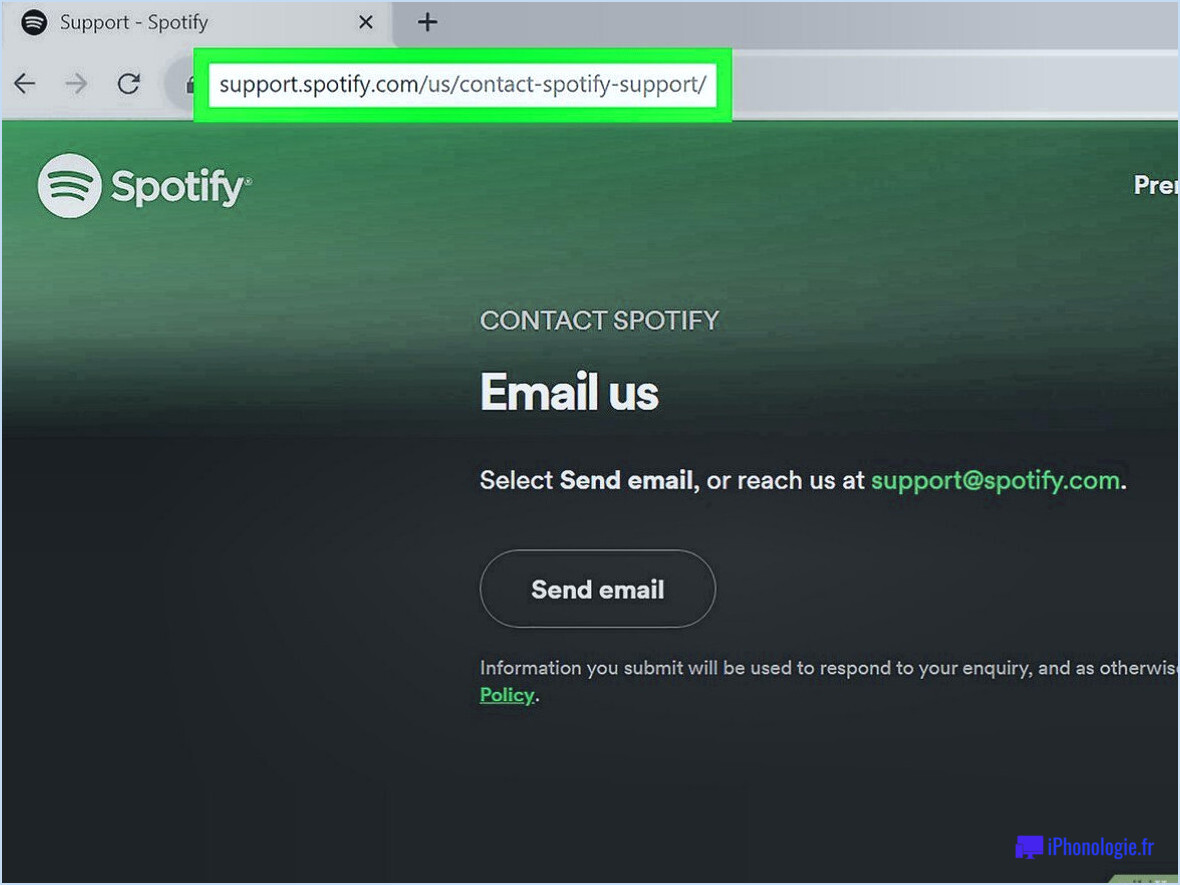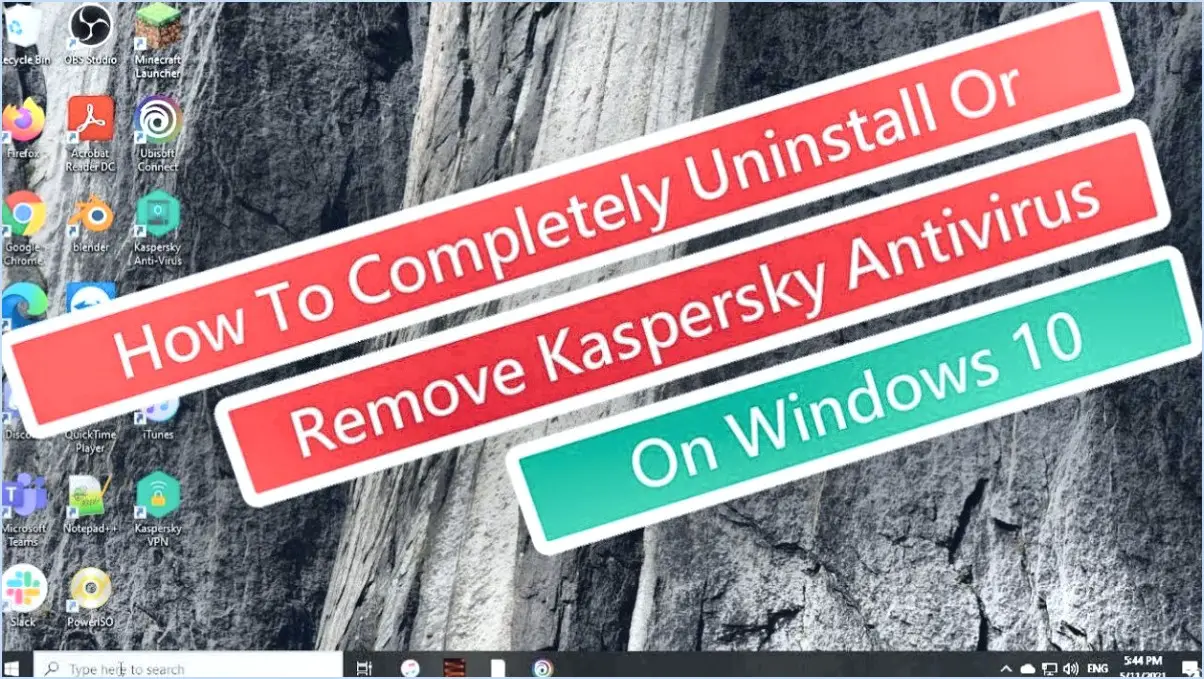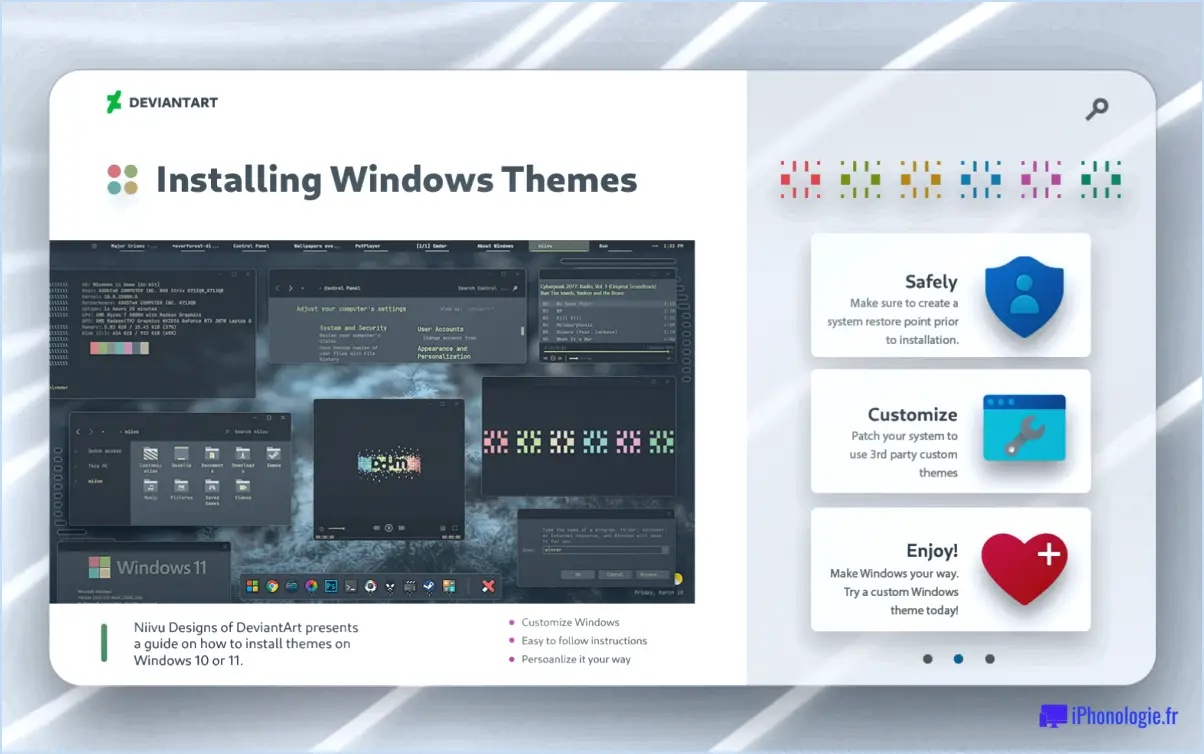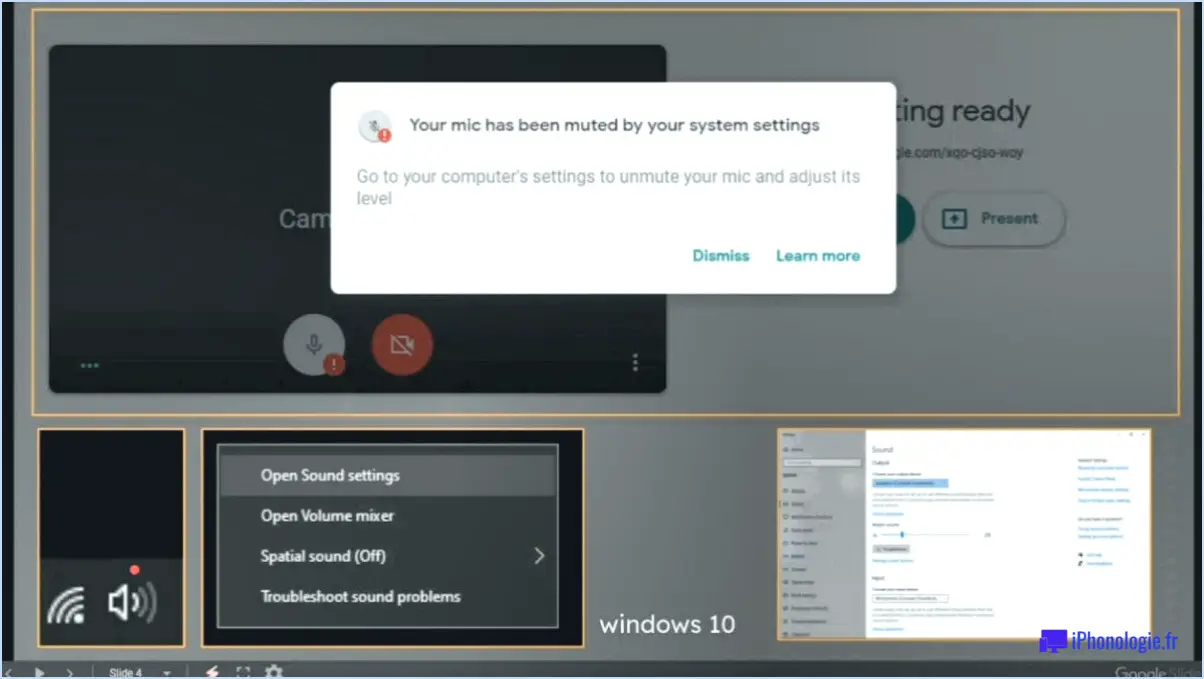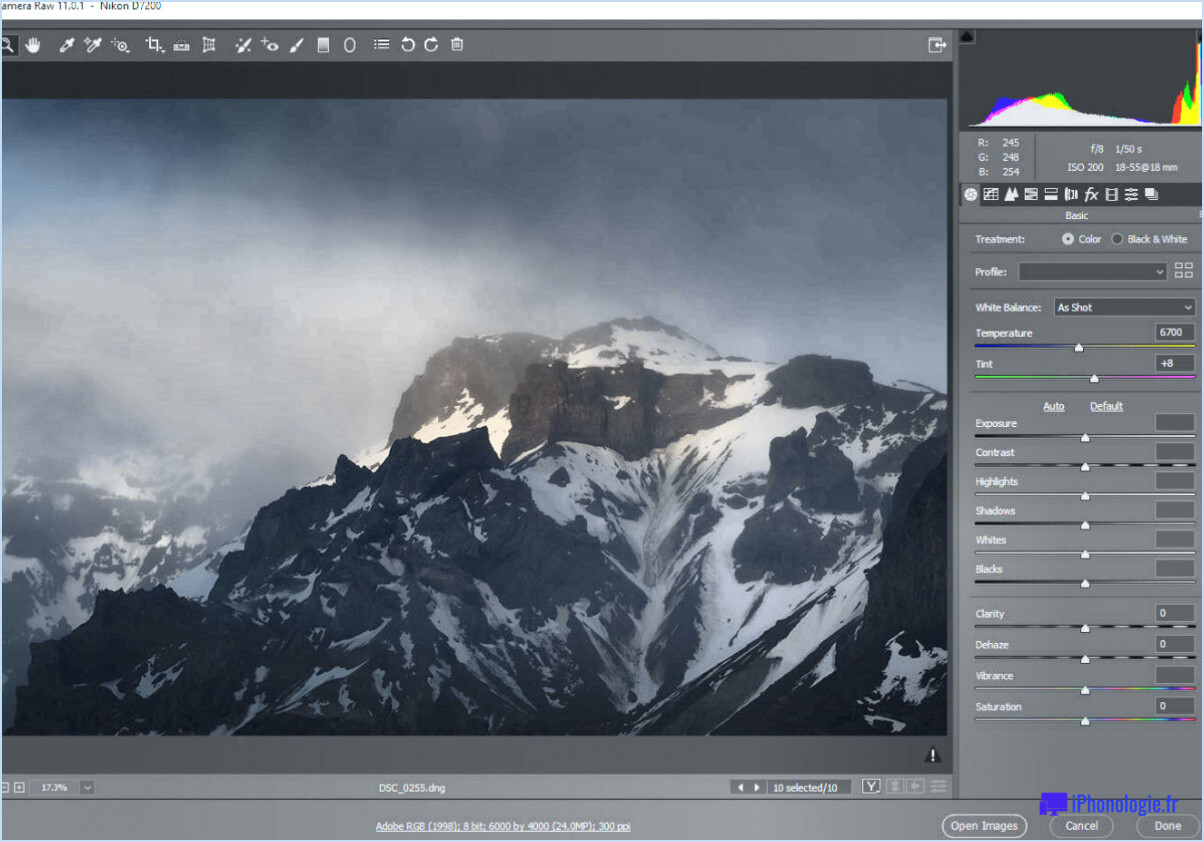Comment scanner des photos un ocr gratuit pour windows 10 pour obtenir du texte à partir d'images?
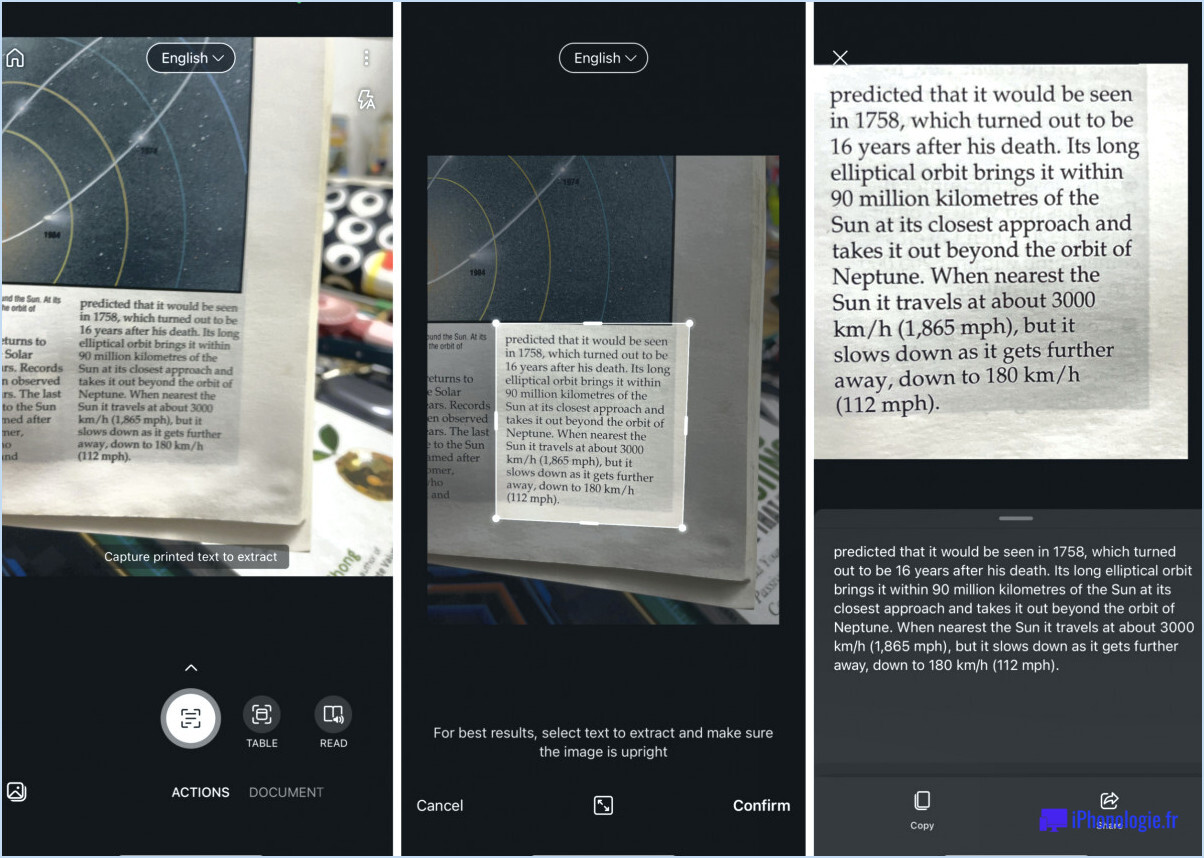
Pour scanner photo un document et obtenir du texte à partir d'images sous Windows 10, vous pouvez profiter d'un logiciel OCR gratuit. La technologie de reconnaissance optique de caractères (OCR) permet d'extraire du texte à partir d'images, ce qui en fait un outil utile pour numériser des documents imprimés ou manuscrits. Voici les étapes à suivre pour y parvenir :
- Choisissez un logiciel OCR: Comme nous l'avons mentionné, Windows 10 offre diverses options de logiciels d'OCR gratuits. Deux choix populaires sont Free OCR et SimpleOCR. Ces programmes sont conviviaux et peuvent être facilement téléchargés à partir de leurs sites Web respectifs.
- Téléchargez et installez le logiciel: Visitez le site officiel de votre logiciel OCR préféré et localisez la page de téléchargement. Suivez les instructions fournies pour télécharger et installer le logiciel sur votre ordinateur Windows 10.
- Lancez le logiciel: Une fois l'installation terminée, ouvrez le logiciel d'OCR sur votre ordinateur.
- Importer l'image: Recherchez une option permettant d'importer l'image que vous souhaitez numériser. En général, cela peut se faire en cliquant sur le bouton "Ouvrir" ou "Importer" dans l'interface du logiciel. Localisez le fichier image sur votre ordinateur et sélectionnez-le.
- Régler les paramètres: Selon le logiciel d'OCR que vous utilisez, vous pouvez disposer d'options pour régler les paramètres de numérisation. Ces paramètres peuvent inclure la sélection de la langue, l'amélioration de l'image ou la personnalisation du format de sortie. Prenez le temps d'examiner et d'ajuster les paramètres en fonction de vos préférences.
- Démarrer le processus de numérisation: Une fois que vous avez importé l'image et ajusté les paramètres, lancez le processus de numérisation en cliquant sur le bouton "Numériser" ou "Démarrer". Le logiciel analysera l'image et extraira le texte.
- Examinez et modifiez le texte extrait: Une fois le processus de numérisation terminé, le logiciel OCR affiche le texte extrait sur votre écran. Prenez le temps de vérifier l'exactitude du texte. Il convient de noter que la technologie OCR n'est pas toujours parfaite. Il se peut donc que vous deviez apporter des modifications ou des corrections mineures pour garantir l'exactitude du texte extrait.
- Sauvegarder le texte: Une fois que vous êtes satisfait de l'exactitude du texte extrait, enregistrez-le en tant que document numérique. La plupart des logiciels d'OCR proposent des options permettant d'enregistrer le texte dans différents formats, tels que texte brut (.txt), Microsoft Word (.docx) ou PDF (.pdf). Choisissez le format souhaité et enregistrez le fichier à l'emplacement de votre choix sur votre ordinateur.
En suivant ces étapes, vous pouvez facilement numériser des photos et extraire du texte à l'aide d'un logiciel OCR gratuit sur votre ordinateur Windows 10. Cela vous permet de numériser des documents imprimés ou manuscrits et de travailler avec le texte extrait de manière plus pratique et plus efficace.
Comment extraire du texte d'une image gratuitement?
Pour extraire du texte d'une image sans frais, vous avez quelques options à votre disposition. Les outils d'OCR en ligne offrent une solution pratique. Des services tels que Free Online OCR et SimpleOCR vous permettent de télécharger votre image et de la convertir en texte éditable. Ces outils utilisent la technologie de reconnaissance optique de caractères pour reconnaître avec précision le texte contenu dans l'image. Une autre solution consiste à utiliser des logiciels gratuits tels que GIMP ou Adobe Photoshop. Ces outils d'édition d'images offrent des fonctionnalités qui vous permettent d'extraire du texte des images en les convertissant en couches éditables ou en utilisant les fonctions de reconnaissance de texte disponibles. En tirant parti de ces ressources gratuites, vous pouvez facilement extraire du texte d'images et l'utiliser à diverses fins. N'oubliez pas de vérifier les conditions d'utilisation et les limites de chaque outil avant de l'utiliser.
Comment convertir une image en texte à partir de mon ordinateur?
Pour convertir une image en texte à partir de votre ordinateur, vous avez plusieurs options. Une méthode fiable consiste à utiliser des services en ligne tels que OCRConvert.com, qui peuvent convertir efficacement des images en texte. Vous pouvez également utiliser un logiciel gratuit comme FreeOCR.net, qui offre des fonctionnalités similaires. Les deux options utilisent la technologie de reconnaissance optique de caractères (OCR) pour extraire le texte des images. N'oubliez pas de télécharger ou d'ouvrir l'image dans l'outil choisi et de suivre les instructions fournies pour lancer le processus de conversion. De cette manière, vous pouvez transformer sans effort des images en texte éditable.
Existe-t-il un logiciel OCR gratuit?
Oui, il existe quelques logiciels d'OCR gratuits. Notamment, Google Drive offre des fonctionnalités d'OCR qui vous permettent d'extraire du texte à partir d'images et de documents numérisés. En téléchargeant vos fichiers sur Google Drive et en activant l'OCR, vous pouvez facilement rechercher et modifier le texte extrait.
Une autre option est OneNote une application de prise de notes de Microsoft. Elle comprend une fonctionnalité OCR intégrée, qui vous permet d'extraire du texte à partir d'images et de notes manuscrites. Cette fonction peut s'avérer utile pour organiser et rechercher efficacement vos notes.
En outre, plusieurs outils d'OCR en ligne sont disponibles et peuvent être utilisés gratuitement. Parmi les plus populaires, citons Smallpdf, OnlineOCR et OCR.space. Ces plateformes vous permettent de télécharger des images ou des documents et de les convertir en texte éditable.
Si ces options d'OCR gratuites peuvent être utiles pour l'extraction de texte de base, il convient de noter qu'elles peuvent présenter des limites par rapport aux logiciels d'OCR payants en termes de précision, de vitesse de traitement et de fonctionnalités supplémentaires. Si vous avez besoin de fonctionnalités avancées, envisagez d'explorer des solutions logicielles d'OCR payantes telles que Adobe Acrobat ou ABBYY FineReader.
Windows 10 dispose-t-il d'une reconnaissance optique de caractères intégrée?
Oui, Windows 10 dispose effectivement de fonctionnalités OCR (reconnaissance optique de caractères) intégrées. Cette fonctionnalité vous permet d'extraire du texte à partir d'images ou de documents numérisés et de le convertir en texte éditable et consultable. Avec l'OCR dans Windows 10, vous pouvez facilement travailler avec des documents qui étaient à l'origine dans un format non éditable, tels que des PDF ou des images.
Voici quelques points clés concernant l'OCR intégrée de Windows 10 :
- Accessibilité : La fonction OCR améliore l'accessibilité en permettant aux utilisateurs de convertir le texte des images dans un format lisible, ce qui facilite l'accès au contenu pour les personnes souffrant de déficiences visuelles.
- Intégration : La fonctionnalité OCR est intégrée dans diverses applications Microsoft telles que OneNote, Word et Excel. Cette intégration vous permet d'extraire le texte des images directement dans ces applications, ce qui rend le travail sur les documents numérisés plus pratique et plus efficace.
- Prise en charge des langues : L'OCR de Windows 10 prend en charge un large éventail de langues, y compris des langues populaires comme l'anglais, l'espagnol, le français, l'allemand, le chinois et plus encore. Cela le rend polyvalent pour les utilisateurs à travers différentes régions.
Dans l'ensemble, la ROC intégrée de Windows 10 simplifie le processus d'extraction de texte à partir d'images ou de documents numérisés, ce qui en fait un outil utile à diverses fins, notamment l'accessibilité, le traitement de documents et la recherche d'informations.
Comment découvrir un texte caché dans une image?
Pour découvrir un texte caché dans une image, il existe plusieurs méthodes efficaces que vous pouvez essayer :
- Programmes d'édition d'images : Utilisez un logiciel tel que Photoshop, qui offre des outils puissants pour améliorer les images. L'outil "Niveaux" vous permet d'ajuster la luminosité et le contraste, ce qui peut permettre de révéler un texte caché en le rendant plus discret.
- Conversion en noir et blanc ou en niveaux de gris : La transformation de l'image en noir et blanc ou en niveaux de gris permet d'améliorer le contraste et de réduire les distractions. Cette modification permet souvent de mettre en évidence un texte caché, ce qui le rend plus facile à repérer.
N'oubliez pas que ces méthodes peuvent améliorer considérablement la visibilité du texte caché, mais qu'elles ne garantissent pas toujours des résultats parfaits. Expérimentez avec différents paramètres et approches pour trouver le meilleur résultat.
Comment installer un logiciel d'OCR sur mon ordinateur?
Pour installer un logiciel de reconnaissance optique de caractères sur votre ordinateur, vous avez plusieurs possibilités. La première consiste à télécharger le logiciel sur Internet. Recherchez un site web réputé qui propose des logiciels de reconnaissance optique de caractères, de préférence sur le site officiel du développeur. Après avoir téléchargé le logiciel, localisez le fichier d'installation et exécutez-le. Suivez les instructions à l'écran pour terminer le processus d'installation.
Vous pouvez également acheter un logiciel d'OCR dans un magasin ou en ligne. Recherchez des revendeurs fiables ou le site web officiel du développeur du logiciel. Une fois le logiciel obtenu, suivez les instructions fournies pour l'installer sur votre ordinateur.
N'oubliez pas de vérifier la configuration requise et la compatibilité du logiciel avec votre système d'exploitation avant l'installation.
Google OCR est-il gratuit?
Oui, Google OCR est gratuit. Il vous permet de convertir des images de texte en texte numérique sans aucun coût. Avec Google OCR, vous pouvez facilement extraire du texte à partir de documents numérisés, de photos ou d'autres fichiers images. C'est un outil pratique pour des tâches telles que la numérisation de documents imprimés, l'extraction d'informations à partir d'images ou la recherche de texte. En utilisant Google OCR, vous pouvez gagner du temps et de l'énergie en automatisant le processus de transcription de texte à partir d'images. Mieux encore, vous pouvez accéder à cette précieuse fonctionnalité sans aucun frais. Profitez dès aujourd'hui des avantages du service gratuit de Google OCR !